Сталкивались ли вы с проблемой перевода какого-то слова или сайта? Если воспользоваться словарем, это занимает много времени. Как перевести быстро? Поможет переводчик Dicter. Рассмотрим подробнее как с ним работать.
Что это такое
Dicter.ru переводчик поддерживает 100 иностранных языков. Переводит как отдельное слово, так и объемный текст на сайте или документах. Разработчики предоставили возможность прослушать переводимый текст и скопировать его для дальнейшего редактирования. Используйте Dicter бесплатно.
Как работает
Программа устанавливается на ПК с ОС Windows. Есть поддержка русского языка. Использует в работе online сервис переводов Google Translate. Нет сложных настроек и функций. Работа происходит так:
- Выделите текст, который нужно перевести,
- Нажмите комбинацию клавиш «Ctrl+Alt»,
- Откроется программа с переводом.
При работе должно быть соединение с интернет. Онлайн (online) переводчик Dicter, для своей работы подгружает из интернет словарные базы.
Установка
Переходим по адресу: https://www.dicter.ru/, нажимаем кнопку «Скачать».
Разработчики предлагают два варианта загрузки: инсталляционным «exe» файлом, или архивом. Я выберу первый вариант. Запускаем инсталлятор, кликнув по нему два раза левой кнопкой мыши. Соглашаемся с лицензией.
Во время инсталляции появится окно, где предлагается установить Яндекс. Браузер и дополнительные настройки. Рекомендую отказаться. Для этого снимите чекбоксы напротив соответствующих пунктов.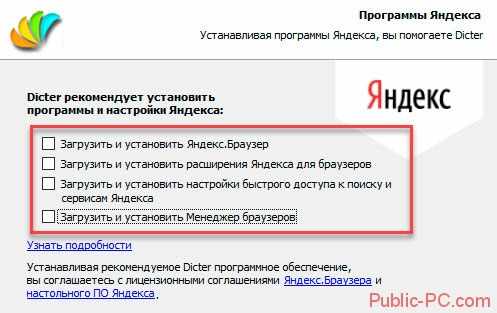
Установка простая, не вызовет сложностей даже у начинающих.
Интерфейс
После установки программа появится в системном трее.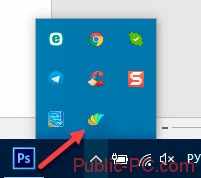
Разработчики предлагают два режима использования программы: упрощенный (одно поле), расширенный (два). Для переключения кликните по ссылке «Упрощенный/Расширенный режим».
При использования расширенного режима, в верхнее поле помещается текст, который будет переведен. Ниже расположены ссылки, при нажатии на которые происходит выбора языка. Рядом кнопка «Перевести», кликнув по которой, ниже появится переведенный вариант.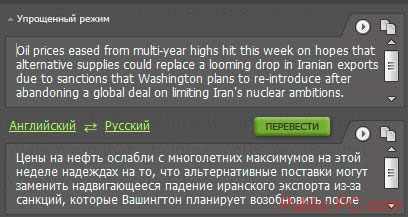
Настройки
Чтобы перейти к настройкам, кликните кнопку в виде шестеренки, или же при клике правой кнопкой мыши в системном трее.
Вы сможете:
- Показать окно с переводом,
- Перейти на сайт программы,
- Узнать информацию о Dicter,
- Проверить наличие новых обновлений,
- Подобрать шрифт,
- Отключить или включить автоматический запуск,
- Использовать буфер обмена,
- Настроить «горячие» клавиши. Выберите любое сочетание двух клавиш. Для этого нажмите их одновременно. По умолчанию используются левые «Ctrl+Alt».

Как переводить
Это делается так:
- Выделите фрагмент текста на странице, или весь документ, который нужно перевести,
- Нажмите клавиши «Ctrl+Alt»,
- Утилита откроется автоматически с переведенным документом.
Можно поступить по-другому:
- Открываем программу,
- Выделяем контент на странице и копируем его,
- В верхнее поле вставляем скопированную информацию,
- Настраиваем вариант перевода,
- Нажимаем «Перевести».
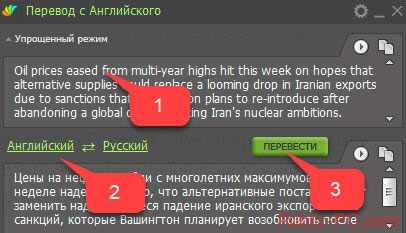
Дополнительные возможности программы
Редактируйте переведенный текст прямо в программе.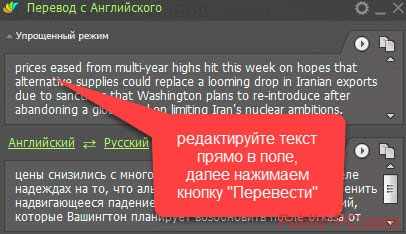 Прослушайте исходный текст и перевод при помощи круглой кнопки с черным треугольником. Они находятся справа вверху соответствующего поля.
Прослушайте исходный текст и перевод при помощи круглой кнопки с черным треугольником. Они находятся справа вверху соответствующего поля.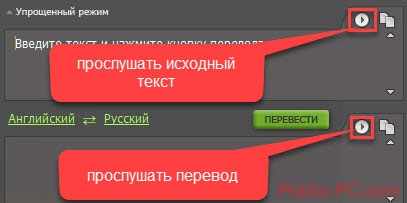
Для добавления перевода в другой документ или текстовый редактор, нажмите кнопку «Скопировать».
Далее поместите его в документ или редактор.

Вывод
Рекомендую использовать бесплатный переводчик online Dicter. Быстро работает, обладает минимум настроек. Поддерживает 100 языков. В зависимости от текста, качество перевода не всегда хорошее, но разобраться что написано вы сможете.
Если же вам нужно перевести текст по фото, советуем изучить эту статью.